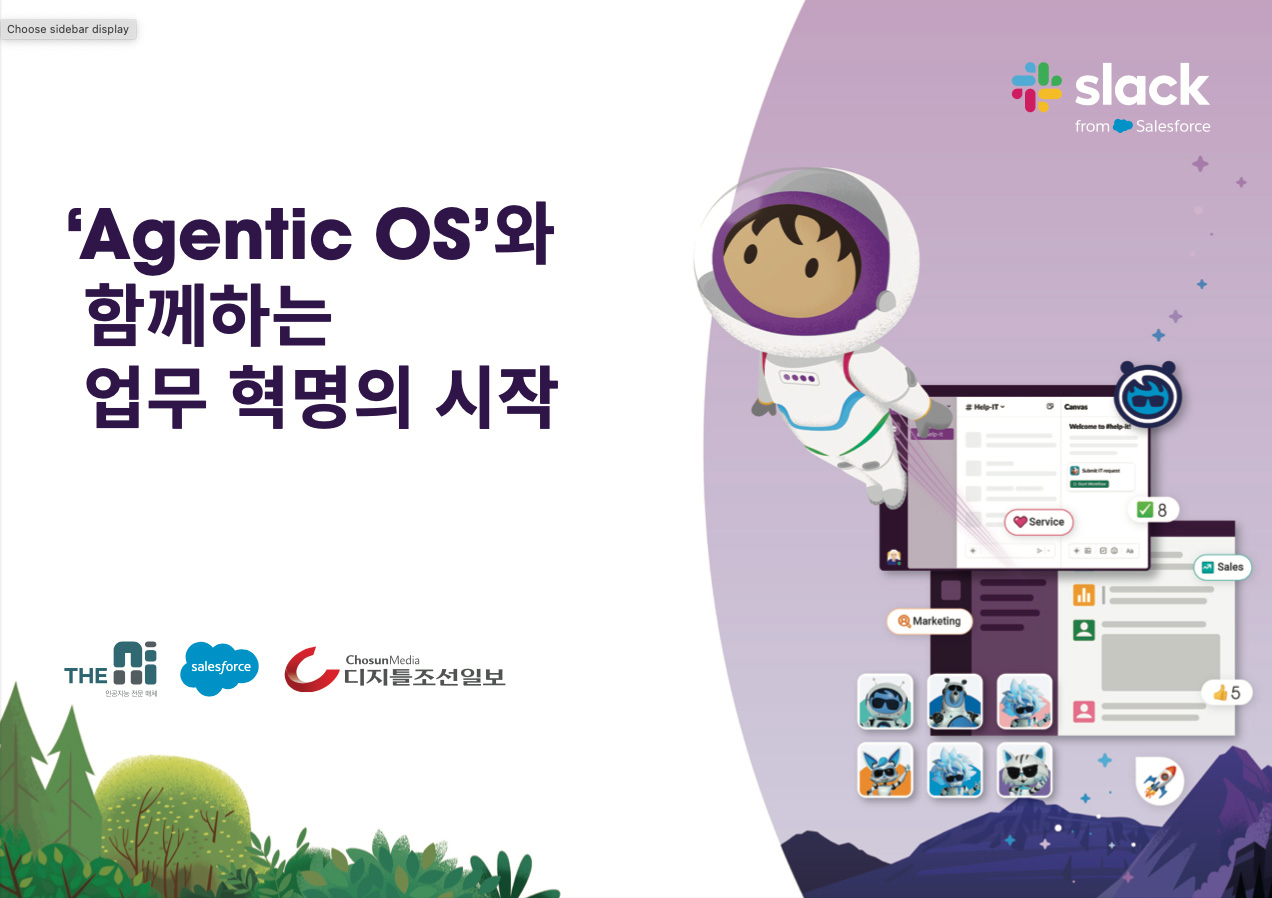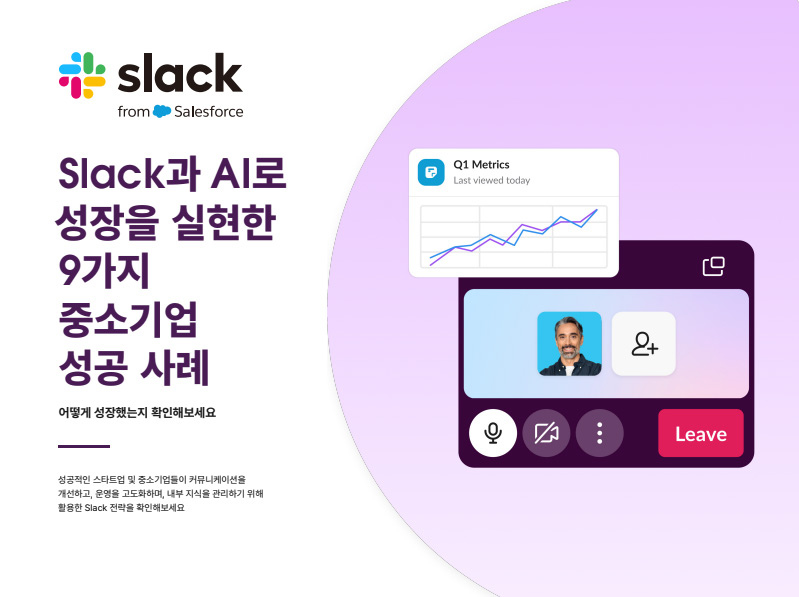Slack은 기업 내부에서 사용되는 이메일을 대체하고 장소와 관계없이 팀이 업무를 수행하는 방식을 개선하도록 설계되었습니다. 전환은 간단합니다. (여기에서 전환이 필요한 이유를 살펴보세요.) 뿐만 아니라 가장 중요한 여러 이메일 워크플로가 Slack에 긴밀히 연결됩니다. 워크플로를 재창조하고 개선하는 방법에 대해서도 살펴보겠습니다. Slack을 처음 사용하시나요?
아래의 팁에 대해 자세히 알아보기 전에 Slack 101 튜토리얼을 가볍게 살펴보세요. 다음의 내용에 대해 배우시게 될 것입니다.
- Slack 설정하기
- 팀원을 찾고 대화 시작하기
- 팀이 아이디어를 공유하고 의사결정을 내리며 업무를 진행하는 곳인 채널에서 일하기
- 기타 다양한 기능을 사용하는 방법 알아보기
1. 복잡한 이메일 대신 채널로 전환하세요
가장 자주 사용하는 커뮤니케이션 도구가 이메일인 경우, 길게 늘어진 답장을 뒤져 원하는 파일이나 업데이트 사항을 찾는 일이 '곧 업무의 일부'가 됩니다. 기본 보기로 설정된 일반적인 이메일 수신함에는 무슨 내용인지 모를 온갖 내용의 이메일 50개가 표시됩니다.
반면에 Slack에서는 모든 작업과 대화가 채널에 정리됩니다. 각각의 채널은 그룹이 메시지, 파일, 주제에 대한 주요 의사결정을 공유할 수 있는 단일한 공간입니다. 사용자 지정 이메일 폴더를 만드는 것처럼 프로젝트, 주제, 팀에 대한 채널을 만들 수 있습니다.
Slack에서 채널을 찾고 만들기
조직에 속한 모두가 채널에 참여할 수 있습니다. 또한 인사팀의 공지와 같이 특정 주제를 찾고 싶을 때도 Slack의 이메일 필터링 기능을 사용할 수 있습니다.
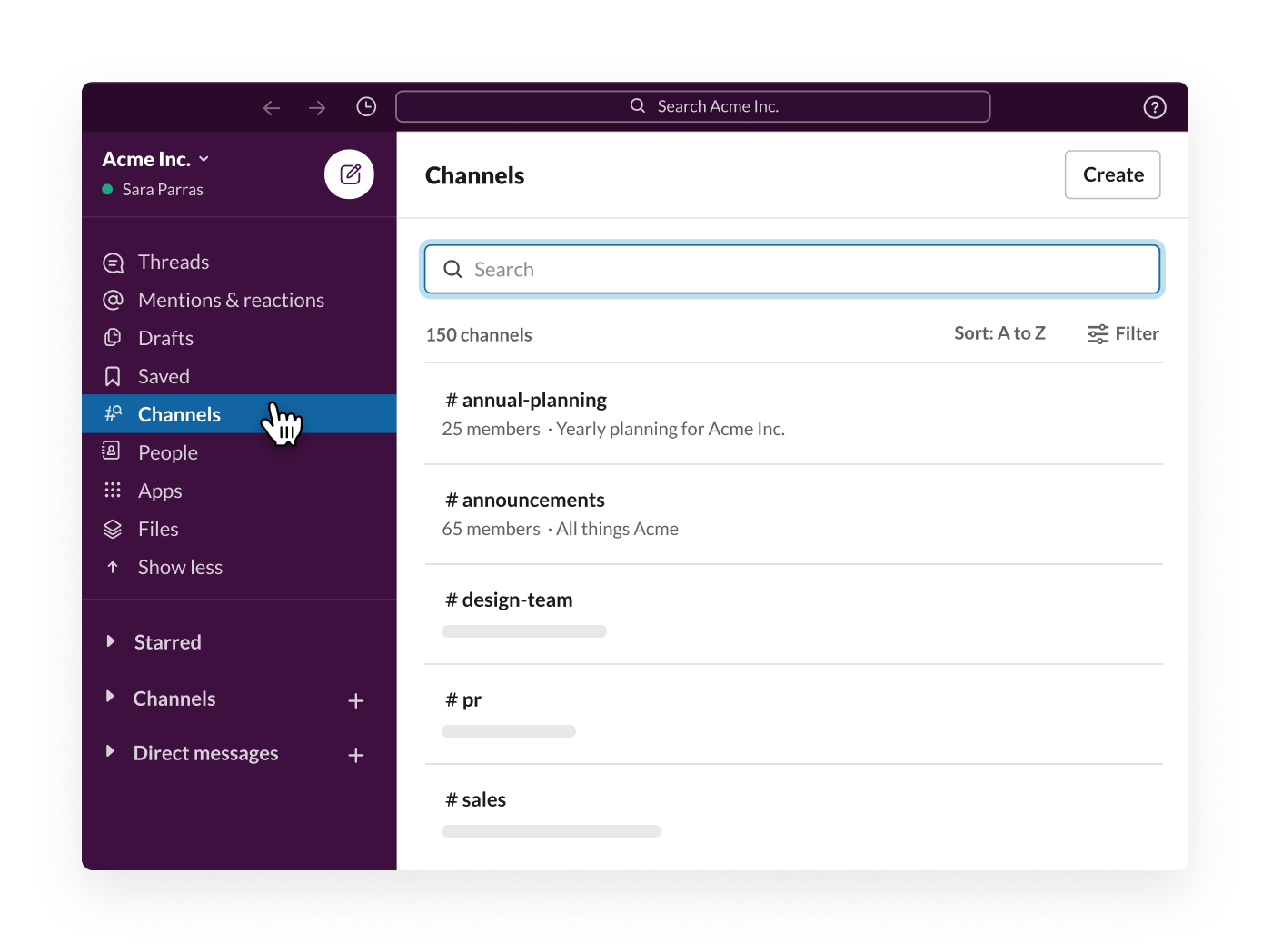
채널이 특정 주제나 프로젝트를 위한 것이 아니라면 #프로젝트-브랜드-캠페인과 같은 채널을 만드세요.
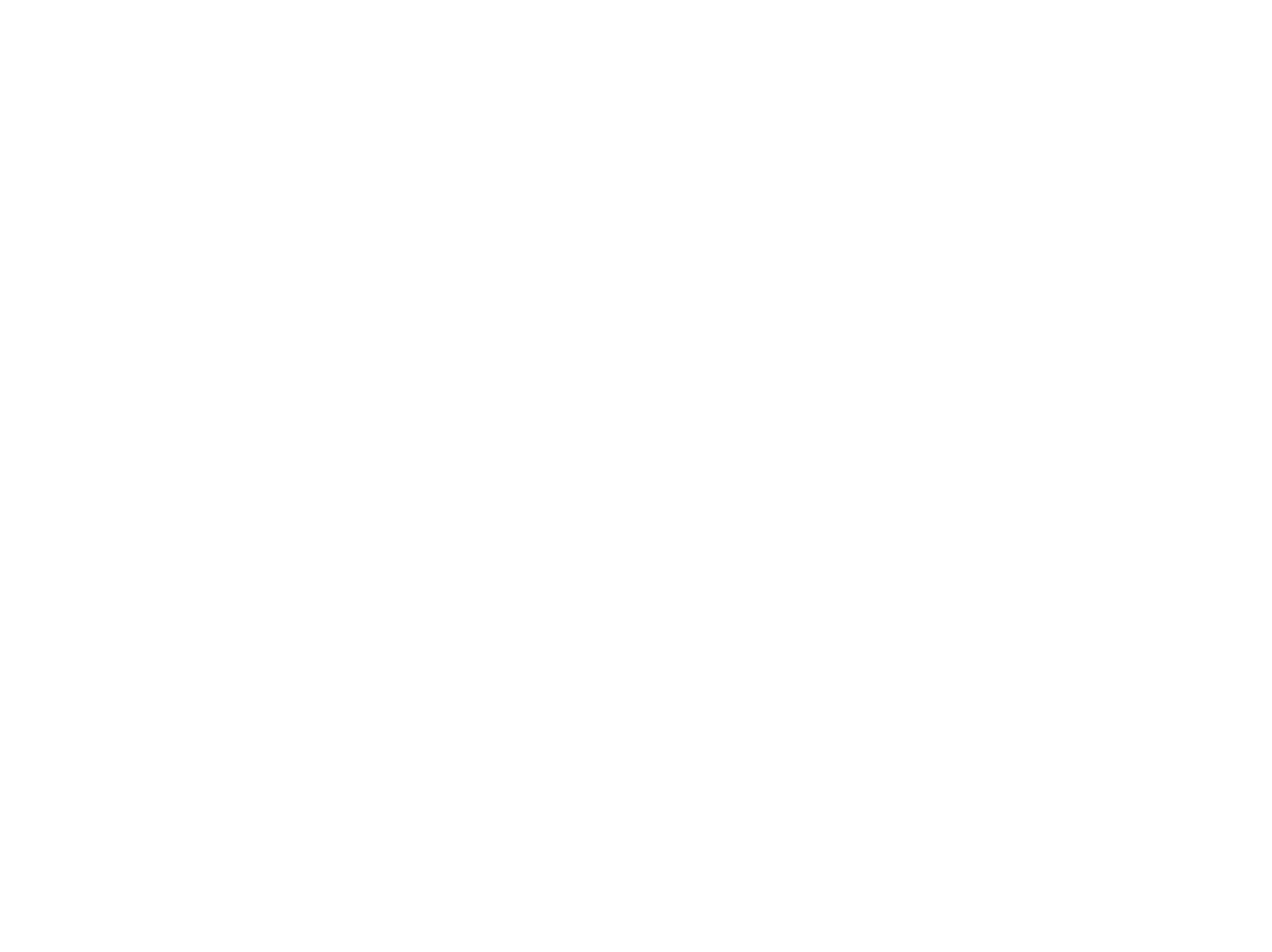
그런 다음 관련 있는 사람들과 주요 파일을 포함하면 됩니다. 프로젝트에 대한 모든 결정과 업데이트를 쉽게 찾아볼 수 있도록 한곳에 두고 업무를 진행할 수 있습니다.
2. 참조(CC)할 필요 없이 담당자에게 내용을 전달하세요
여러분 모두가 이메일에 참조되지 않아서 중요한 업데이트를 놓친 경험이 있으실 겁니다. 대부분의 사람들은 이런 실수를 방지하기 위해 업무의 한 부분만 언급하는 이메일에도 의도적으로 팀 전원을 참조하는 경향이 있습니다.
그러나 Slack 채널 내에서 메시지를 공유하면 채널의 모든 멤버가 같은 내용을 볼 수 있습니다.
Slack의 활용 방법
최신 브랜드 가이드라인을 어디서 찾을 수 있나요?라는 디자인 관련 질문이 있다고 가정해보겠습니다. 이때 #디자인-팀 채널에 질문을 게시하면 회사의 디자이너가 댓글을 남길 수 있습니다.

채널에서 작업하면 대화와 파일이 검색 가능한 항목이 됩니다. 나중에 사람들이 이와 비슷한 질문이 있으면 #디자인-팀 채널에 '브랜드 가이드라인'을 검색해 답을 찾을 수 있습니다.
3. 업데이트를 놓치지 않도록 사용자 지정 키워드를 강조 표시하세요
이메일을 사용하는 사람들은 제목의 키워드를 사용하여 메시지를 필터링하는 경우가 많습니다. 프로젝트 코드 이름이 Xanadu라는 작업을 진행한다고 가정해보겠습니다. 필터 키워드를 만들면 해당 단어를 포함한 모든 이메일이 자동으로 Xanadu라는 폴더로 이동됩니다.

Slack에서는 키워드를 강조 표시하고 키워드가 언급되면 알림을 받도록 키워드를 설정할 수 있습니다. 작업과 관련된 모든 것을 논의하기 위해 #프로젝트-xanadu라는 채널을 만들었는데 다른 채널에서 누군가 Xanadu라는 프로젝트 이름을 언급하게 되면 알림을 받게 됩니다.
나만의 키워드 만들기
워크스페이스 메뉴에서 환경설정을 선택하면 알림 설정이 표시됩니다. 여러분이 집중하는 분야에 직접 적용되는 키워드를 추가합니다. (관련 없는 메시지에 대한 알림이 빈번한 경우 단어 목록을 정리하세요.)
4. 메시지를 나중에 확인할 수 있도록 '읽지 않음'으로 표시하세요
사람들은 종종 이메일 수신함을 '할 일 목록'으로 사용합니다. 이때 이메일로 받은 요청이 완료될 때까지 중요한 메시지를 '읽지 않음'으로 설정하죠. Slack에서도 똑같이 할 수 있습니다.
Slack의 활용 방법
중요한 메시지를 받았지만 나중에 확인하고 싶을 때는 모바일에서 메시지를 길게 누른 다음 '읽지 않음'으로 표시하거나 데스크톱에서 메시지 메뉴를 클릭합니다.

이 항목 리마인더 받기 옵션에서 리마인더를 설정하여 나중에 메시지가 표시되도록 할 수도 있습니다.
5. 휴가를 갈 때(또는 그냥 바쁠 때) 동료에게 알려주세요
이메일을 사용해 보셨다면 '휴가로 다음 2주일 동안 자리를 비웁니다. 급한 용무가 있으시면 저희 팀에 연락해주세요.'라는 자동 회신 메시지가 익숙하실 겁니다.
Slack에서는 사용자 지정 상태 설정으로 이와 같은 작업을 할 수 있습니다. 이 설정을 사용하면 급히 자리를 비울 때나, 언제 휴가를 떠났다가 돌아올지를 알려줄 수 있습니다.

Slack에서 팀원이 보게 될 내용
Slack에는 📅 회의 중, 🤒 병가, 🌴 휴가 중을 포함해 5개의 기본 선택지가 있지만 직접 상태를 만들 수 있습니다. 팀원이 여러분에게 다이렉트 메시지를 쓰기 시작하는 경우, 팀원이 내 상태를 보고 답변을 받으려면 좀 기다려야 할 거라는 사실을 인지하게 됩니다. 이때 팀원은 리마인더를 설정해 여러분이 돌아왔을 때 다시 팔로업할 수도 있습니다.
6. 초안에서 메시지를 다듬으세요
간단한 아이디어를 메모하거나 중요한 공지 사항을 작성하는 경우 새 메시지 버튼을 눌러 초안을 만듭니다. 메시지 영역을 클릭하여 해당 부분을 연습장 삼아 나중에 보낼 메시지를 작성합니다.

메시지를 보낼 준비가 되면 어느 채널 또는 동료에게 전달할지 정하세요. 초안 아래의 메뉴에 받는 사람이 항상 표시됩니다.
7. 한 줄로 된 이메일 대신 이모티콘을 보내세요
최고의 이메일은 보내지 않은 이메일이다라는 말이 있죠. 그렇다면 최악은 무엇일까요? 무뚝뚝하게 '알겠습니다', '좋습니다', '확인 중입니다'라고 답장하는 것입니다. Slack의 이모티콘 반응을 사용하면 장황하게 표현하는 대신 한 번의 클릭으로 의사를 표현할 수 있습니다.
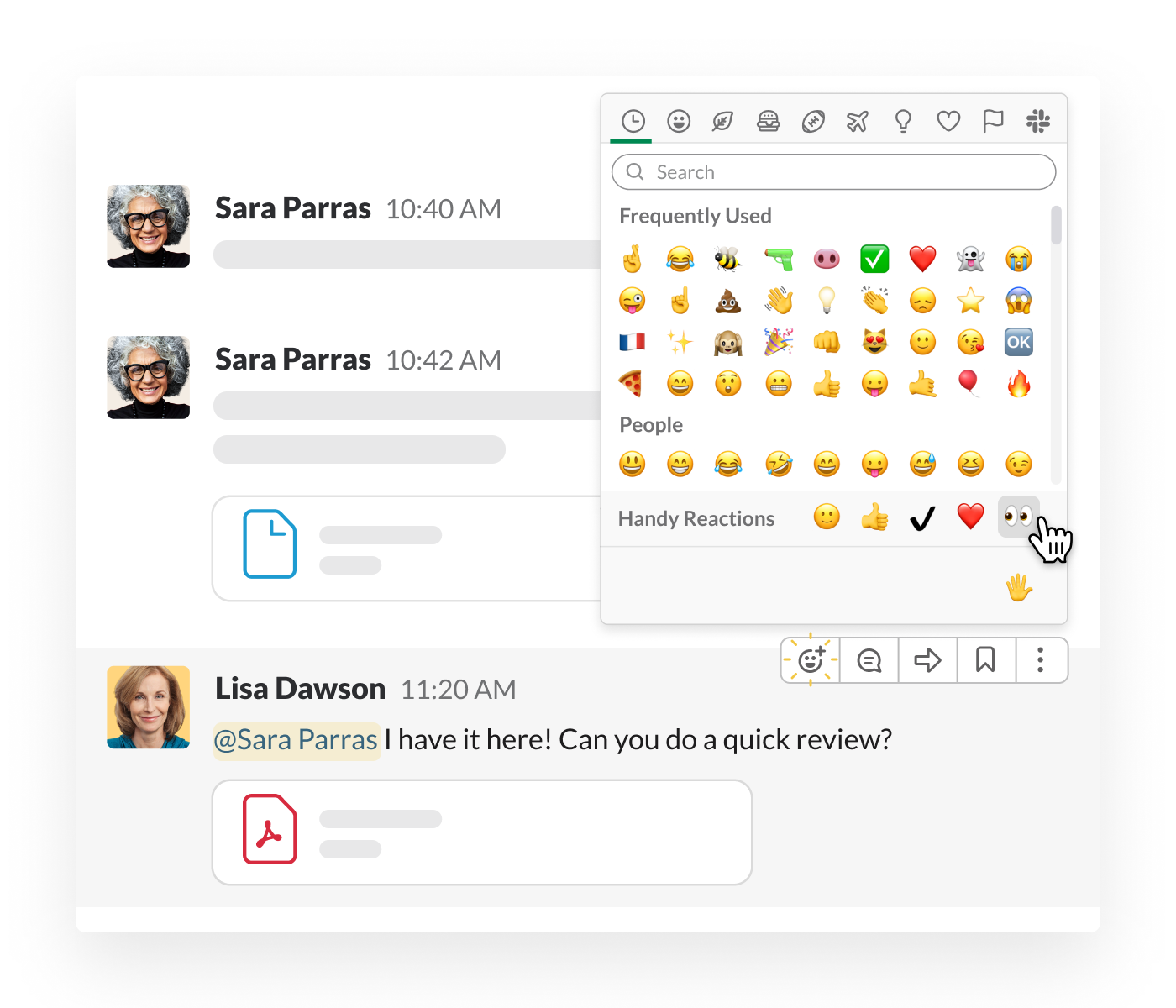
Slack의 활용 방법
누군가 여러분에게 #팀-법무 채널의 계약을 검토하도록 요청했다고 가정해보겠습니다. 검토할 준비가 되면 메시지에 👀 이모티콘을 추가해 반응을 보이세요. (이모티콘 위에 마우스 커서를 올리면 누구나 해당 작업을 진행 중인 사람을 볼 수 있습니다.) 검토를 완료하면 메시지에 ✅ 이모티콘을 추가하세요. 변경을 제안받으면 해당 사항을 문서에 남기거나 메시지 스레드의 댓글로 남길 수 있습니다.
시간을 절약해주는 기타 몇 가지 이모티콘 반응은 다음과 같습니다.
이메일보다 나은 Slack의 장점
Slack에서는 이메일의 기능과 더불어 팀을 위한 다양하고 새로운 기회가 제공됩니다.
적응하고 바로 사용하기
프로젝트에 참여하거나 작업을 시작했는데 내용을 파악할 수 있는 메시지를 받을 때까지 기다려야만 했던 경험이 있으신가요? Slack의 채널에 참여하면 간단히 스크롤하여 지금까지의 모든 상황, 대화, 아이디어, 결정 사항을 확인할 수 있습니다.
빠르게 핵심 파악하기
Slack 메시지에는 일반적인 인사, 제목 또는 마무리 인사가 필요 없습니다. 요청을 입력하기만 하면 됩니다. 하루에도 수백 건씩 이러한 상호작용이 일어난다고 생각했을 때 전체 인력이 1년 동안 절약할 수 있는 시간이 얼마나 될지 금방 파악이 되실 겁니다.
앱 전환이 필요 없는 워크플로
Slack은 대화와 파일을 위한 허브 그 이상의 도구입니다. 여러분이 이미 사용하고 있을지 모를 2,200개 이상의 다른 앱과 연결됩니다. 이러한 앱을 사용해 파일을 미리 보고, 다른 사람에게 접근 권한을 허용하고, 작업 또는 중요 목표를 완료했을 때 Slack에 보고해보세요. 이 모든 작업을 창이나 탭을 전환하지 않아도 할 수 있습니다.
기본적으로 공유되는 정보
이메일은 받는 사람과 참조 필드에 포함된 사람만 볼 수 있는 반면 채널은 참여한 모든 사람이 같은 대화를 볼 수 있습니다. 즉, 그룹에 속한 모든 사람이 진행 상황을 확인하고, 최신 초안 및 시안을 보고, 미결된 승인을 확인할 수 있음을 의미합니다. 그 결과, 주간 현황 회의에서 더 큰 목표와 과제에 집중(또는 완전히 폐기)할 수 있게 되죠.
중요한 정보 추적
중요한 정보가 받은 편지함에 묻히지 않도록 하세요. Slack에서는 내가 사용할 메시지를 저장하거나 모두가 볼 수 있도록 채널에 메시지를 고정할 수 있습니다. 두 방식 모두를 사용해 나에게 중요한 사항을 추적하고 강조 표시하세요.
팀원과 빠르게 연락
어디에서 일하든 발생하는 문제(특히 신입인 경우) 중 하나는 바로 담당자를 어디에서 찾을지, 누구에게 정보를 요청해야 할 지 파악하는 것입니다. Slack에서는 모든 사람의 프로필을 확인하고, 이들의 최근 업무를 검색해 각자의 전문 분야에 대한 감을 잡은 후 다이렉트 메시지를 통해 연락할 수 있습니다. 메시지가 시각을 다투는 경우 직접 멘션하여 알림으로 그들의 주의를 끌 수 있습니다.
파트너와의 원활한 커뮤니케이션
Slack 유료 버전을 이용하면 Slack Connect를 통해 외부 조직과의 협업에서 이러한 모든 장점을 활용할 수 있습니다. 클라이언트, 주요 고객, 기관, 파트너와 정보를 공유하고 모두가 발전과 성공에 대해 공유된 시각을 가질 수 있도록 Slack Connect의 채널을 이용해보세요.
이러한 업무 방식을 선택하면 SMS 또는 WhatsApp, 이메일, Facebook 메신저 중 무엇으로 연락할지 더 이상 고민하지 않아도 됩니다. 그 대신 직장 내 모든 커뮤니케이션을 Slack이라는 하나의 정돈된 장소에서 해보세요.
팀을 이메일에서 Slack으로 옮길 준비가 되셨나요? 여기서 시작하세요.